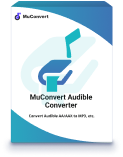Haben Sie kürzlich ein Audible Hörbuch gekauft und dann festgestellt, dass der Speicherplatz auf Ihrem Handy sehr begrenzt ist und Sie die App nicht mehr herunterladen und die integrierte Offline-Hörfunktion verwenden möchten? Danach möchten Sie das Audio zum Offline-Hören herunterladen, stellen aber fest, dass die bei Audible heruntergeladenen Hörbücher alle im AAX-Format vorliegen und nur in der damit verknüpftenen iTunes App abgespielt werden? Dann müssen Sie Ihre AAX-Datei in MP3 umwandeln, was sehr einfach ist. In diesem Tutorial erfahren Sie alles darüber. Ab geht’s!
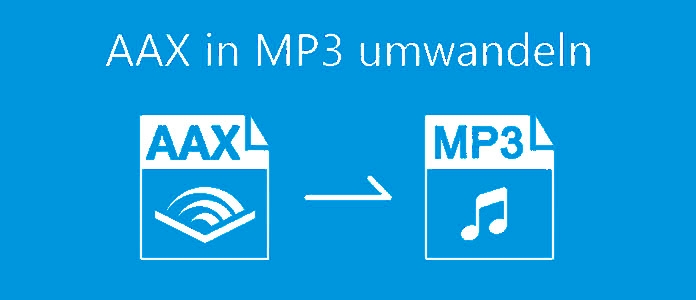
Kann man AAX zu MP3 konvertieren?
Ja, natürlich! Die meisten Hörbücher, die von Audible heruntergeladen werden, liegen im verschlüsselten AAX-Format (.aax) vor. Dabei handelt es sich um ein spezielles Audiodateiformat, das von der Firma Audible entwickelt wurde und durch ein strenges DRM-System geschützt ist. AAX-Dateien können daher nur mit bestimmten Apps wie Audible oder iTunes abgespielt werden.
Da dieses Format die Nutzung auf anderen Geräten stark einschränkt, ist es üblich, AAX in MP3 umzuwandeln. So können die Hörbücher deutlich flexibler genutzt werden. Im Folgenden stellen wir Ihnen fünf bewährte Methoden vor, mit denen Sie AAX in MP3 umwandeln können – auf dem PC, Mac und auch online.
Methode 1. AAX in MP3 umwandeln mit Audible Converter Freeware
Die erste Methode besteht darin, eine Audible Converter Software auf Windows oder Mac zu verwenden. Solche Programme sind speziell dafür entwickelt, AAX-Dateien direkt in gängige Formate wie MP3 zu konvertieren – schnell, verlustfrei und ohne Qualitätsverlust. Im Folgenden stellen wir Ihnen drei der besten Audible Converter vor, mit denen Sie AAX-Dateien zuverlässig in MP3 umwandeln können.
Top 1. MuConvert Audible Converter
Kostenlos kann der MuConvert Audible Converter AAX-Hörbücher in MP3 umwandeln trotz DRM-Kopierschutz. Diese Software ist auf Windows PC und Mac-Computer verfügbar und mit einem benutzerfreundlichen Interface super einfach zu bedienen, um Audible Dateien in MP3 umzuwandeln. Außerdem bleiben alle ID3-Tage behalten und alle Hörbücher werden in Originalqualität heruntergeladen. Erwähnenswert ist auch, dass MuConvert 60X schnellere Geschwindigkeiten erreichen kann und eine sehr hohe Erfolgsquote aufweist, weshalb es so viele Benutzer anzieht.
| Pros |
|
|---|---|
| Kontras |
|
| Unterstützte Plattformen | Windows/macOS |
Unten finden Sie die Schritte, um AAX mit MuConvert in MP3 umzuwandeln:
Schritt 1. Installieren Sie MuConvert Audible Converter und öffnen Sie ihn.
Schritt 2. Klicken Sie auf das Logo in der Mitte, um die AAX-Datei auszuwählen, die Sie konvertieren möchten. Oder Sie können die Datei einfach in die Software ziehen.
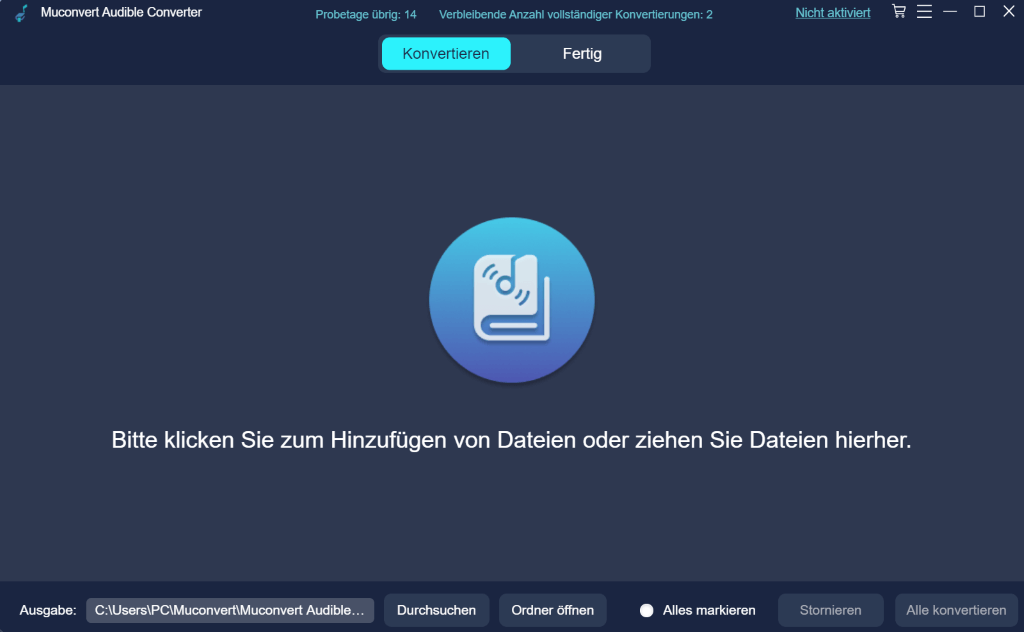
Schritt 2. Klicken Sie danach links neben den Bildern des Hörbuchs auf den runden Kreis, um die gewünschten Hörbücher auszuwählen. Wählen Sie unter „Ausgabeformat“ MP3 aus und klicken Sie dann auf „Konvertieren“.
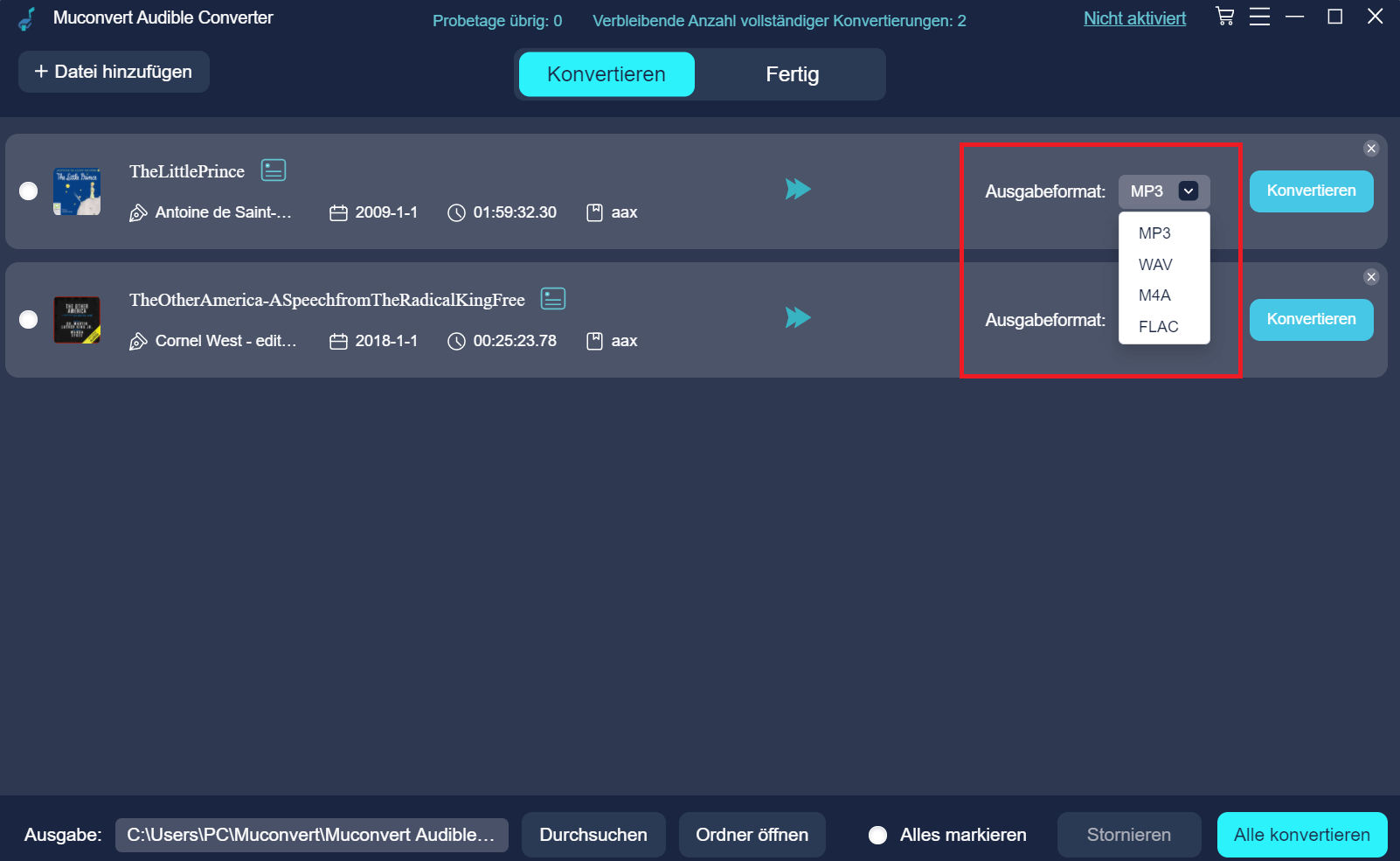
Schritt 3. Konvertierung Klappt. Danach klicken Sie auf den blauen Button „Datei öffnen“ und öffnen Sie die Datei, um zu überprüfen, ob die Datei korrekt konvertiert wurde.
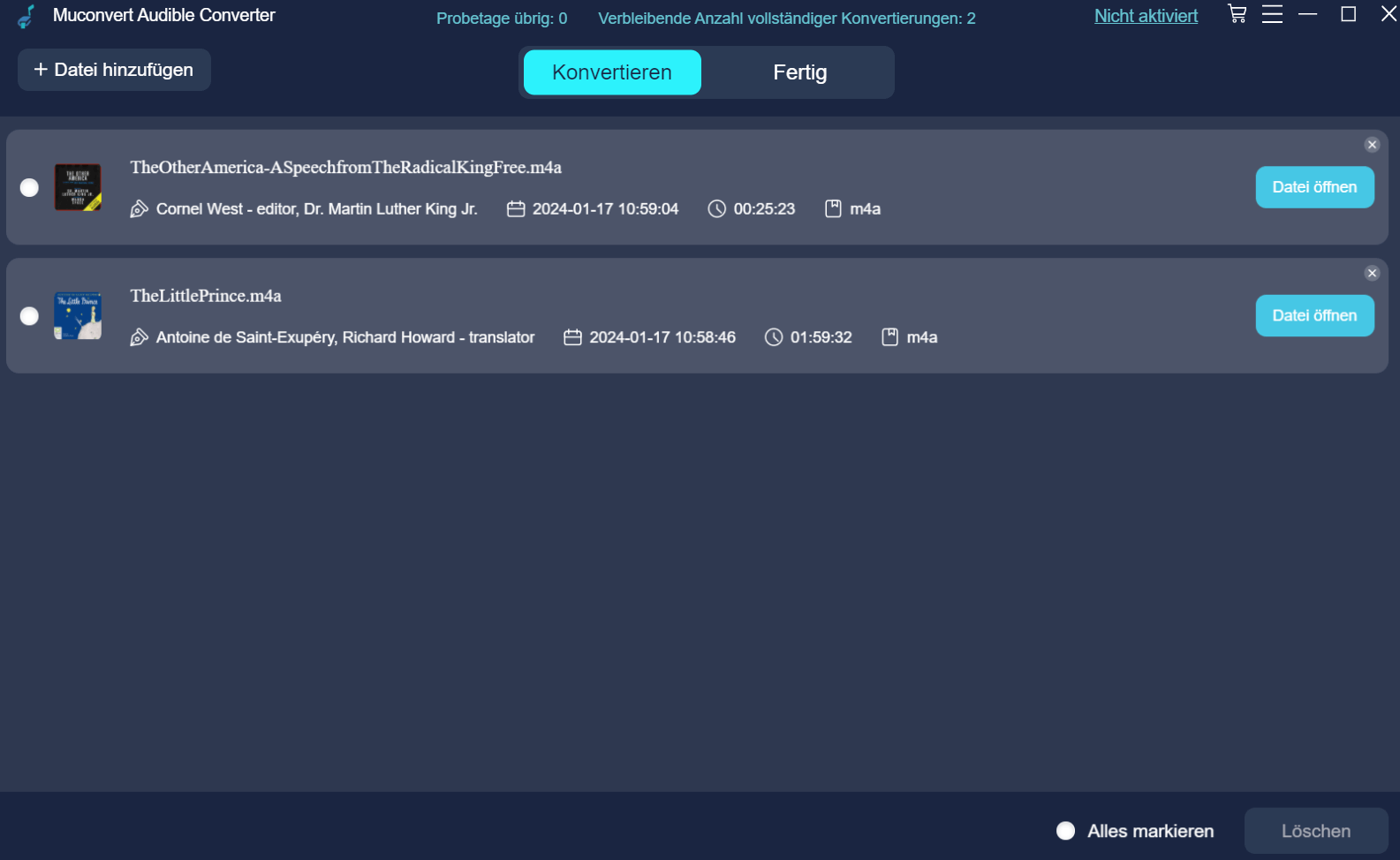
So schnell und einfach können Sie die komplexe AAX-to-MP3-Konvertierung durchführen. Installieren Sie MuConvert Audible Converter und beginnen Sie Ihre Probe.
Top2. ViWizard Audible Converter
ViWizard Audible Converter ist ein professionelles Tool, das speziell für die Konvertierung von Audible-Hörbüchern entwickelt wurde. Es bietet eine hohe Konvertierungsgeschwindigkeit, entfernt effizient den DRM-Schutz und ermöglicht verlustfreie Downloads. Die Software unterstützt eine Vielzahl von Ausgabeformaten, darunter MP3, M4A, M4B, AAC, FLAC und WAV, und verarbeitet problemlos sowohl AA- als auch AAX-Dateien. Darüber hinaus werden ID3-Tags zu 100 % beibehalten, lassen sich bearbeiten und die Ausgabeparameter können flexibel angepasst werden.
| Pros |
|
|---|---|
| Kontras |
|
| Unterstützte Plattformen | Windows/macOS |
Unten finden Sie die Schritte, um AAX mit ViWizard in MP3 umzuwandeln:
Schritt 1. Downloaden und installieren Sie ViWizard Audible Converter.
Schritt 2. Klicken Sie auf das Symbol Dateien hinzufügen in der oberen linken Ecke, um mehrere Audible AAX-Dateien hinzuzufügen. Alternativ können Sie AAX-Dateien auch per Drag & Drop direkt in die ViWizard-Software ziehen.

Schritt 3. Klicken Sie auf die Schaltfläche „Format Einstellung“ und wählen Sie das MP3-Format.
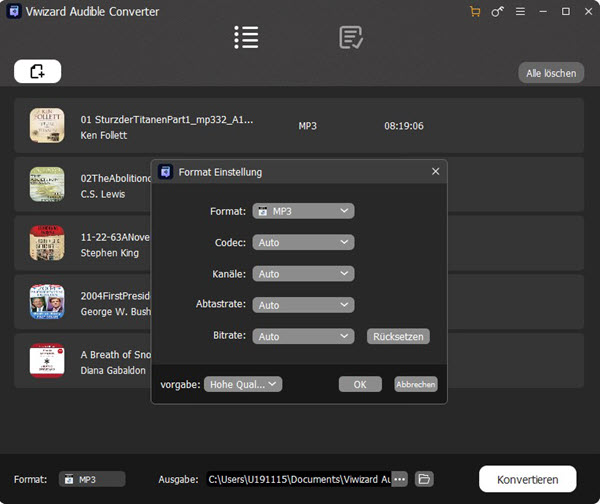
Schritt 4. Klicken Sie auf die Schaltfläche „Konvertieren“, um AAX in MP3 umzuwandeln.
Schritt 5. Nachdem die Konvertierung abgeschlossen ist, können Sie auf die Schaltfläche „Konvertiert“ oben klicken, um die konvertierte Datei anzuzeigen und das Audible Hörbuch dauerhaft auf Ihrem Computer zu speichern.

Top3. Audiamus AAX to MP3 Converter
Audiamus AAX Audio Converter ist eine kostenlose und quelloffene Software, die Audible-Audiodateien im AAX-Format einfach in MP3 konvertieren kann. Die Software konvertiert jedoch langsam, benötigt einen persönlichen Audible-Aktivierungscode, um sie verwenden zu können, und ist für Anfänger etwas kompliziert.
| Pros |
|
|---|---|
| Kontras |
|
| Unterstützte Plattformen | Windows/macOS |
Unten finden Sie die Schritte, um AAX mit Audiamus in MP3 umzuwandeln:
Schritt 1. Downloaden und installieren Sie Audiamus AAX Audio Converter von GitHub.
Schritt 2. Installieren Sie eine ältere Version von Audible Manager und melden Sie sich bei Ihrem Audible-Konto an, um einen Audible-Aktivierungscode zu erhalten.
Schritt 3. Starten Sie Audiamus und fügen Sie die AAX-Dateien hinzu, die Sie konvertieren möchten.
Schritt 4. Wählen Sie das Ausgabeformat, die Bitrate und andere Parameter.
Schritt 5. Klicken Sie auf die Schaltfläche „Konvertieren“, um die Umwandlung von AAX in MP3 zu starten.

Methode 2. AAX als MP3 speichern mit iTunes
Die zweite Methode ist die Konvertierung durch virtuelles Brennen. Dabei nutzt man iTunes, um Dateien auf eine virtuelle CD zu brennen, und konvertiert sie dann mit der Funktion des virtuellen CD-Laufwerks. Dafür benötigen Sie iTunes und ein virtuelles CD-Laufwerk („Virtual CD“).
Es gibt zwei Einschränkungen bei dieser Methode: Sie funktioniert nur mit iTunes und Sie können jedes Hörbuch nur einmal brennen. Diese Methode ist ein bisschen kompliziert, aber Sie können sie ausprobieren, indem Sie die folgenden Schritte befolgen:
Schritt 1. Installieren Sie Virtual CD und dann öffnen Sie es.
Schritt 2. Navigieren Sie zu „Einstellungen bearbeiten“ > „Brennen“ > „Ausgabe Format“ und wählen Sie „MP3“ aus. Dann klicken Sie auf „OK“.
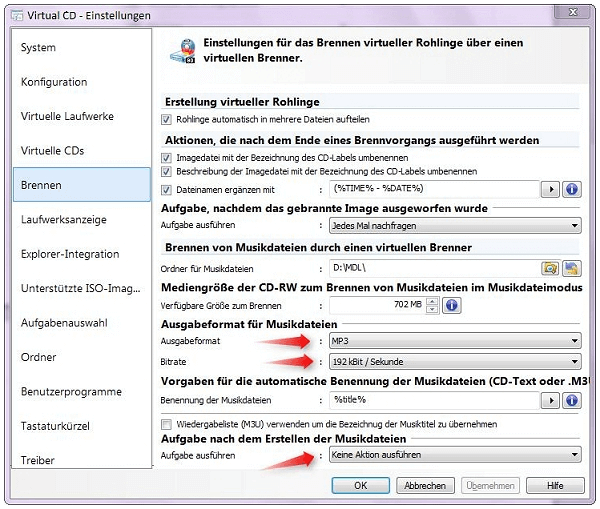
Schritt 3. Starten Sie Virtual CD erneut und navigieren Sie zu „Virtuellen Rohling einlegen“ und wählen Sie „Musikdateimodus aktivieren“. Dann klicken Sie auf „OK“.
Schritt 4. Öffnen Sie dann iTunes und wählen Sie die zu konvertierende AAX-Datei aus und klicken Sie auf den Menü-Button „Datei zur Mediathek hinzufügen“.
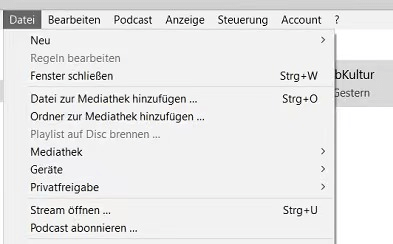
Schritt 5. Markieren Sie die Datei in „iTunes“ und drücken Sie dann die Tastenkombination „Strg“ + „Shift“ + „N“, um daraus eine Wiedergabeliste zu erstellen.
Schritt 6. Sie können jetzt die Datei auf das virtuelle Laufwerk brennen und so ins MP3-Format konvertieren.
Methode 3. AAX in MP3 kostenlos umwandeln mit Online-Converter
Andere einfache Methode, AAX to MP3 online zu konvertieren: Online-Konvertierungswebsite. Anyconv ist eine davon. Wenn Sie keine andere Software downloaden möchten, ist dieser Online-Konverter ein empfehlenswertes Tool. Folgende teilen wir Ihnen die detaillierten Schritte mit.
Schritt 1. Klicken Sie Button „DATEI WÄHLEN“ und wählen Sie Ihre zu konvertierende AAX-Datei aus.
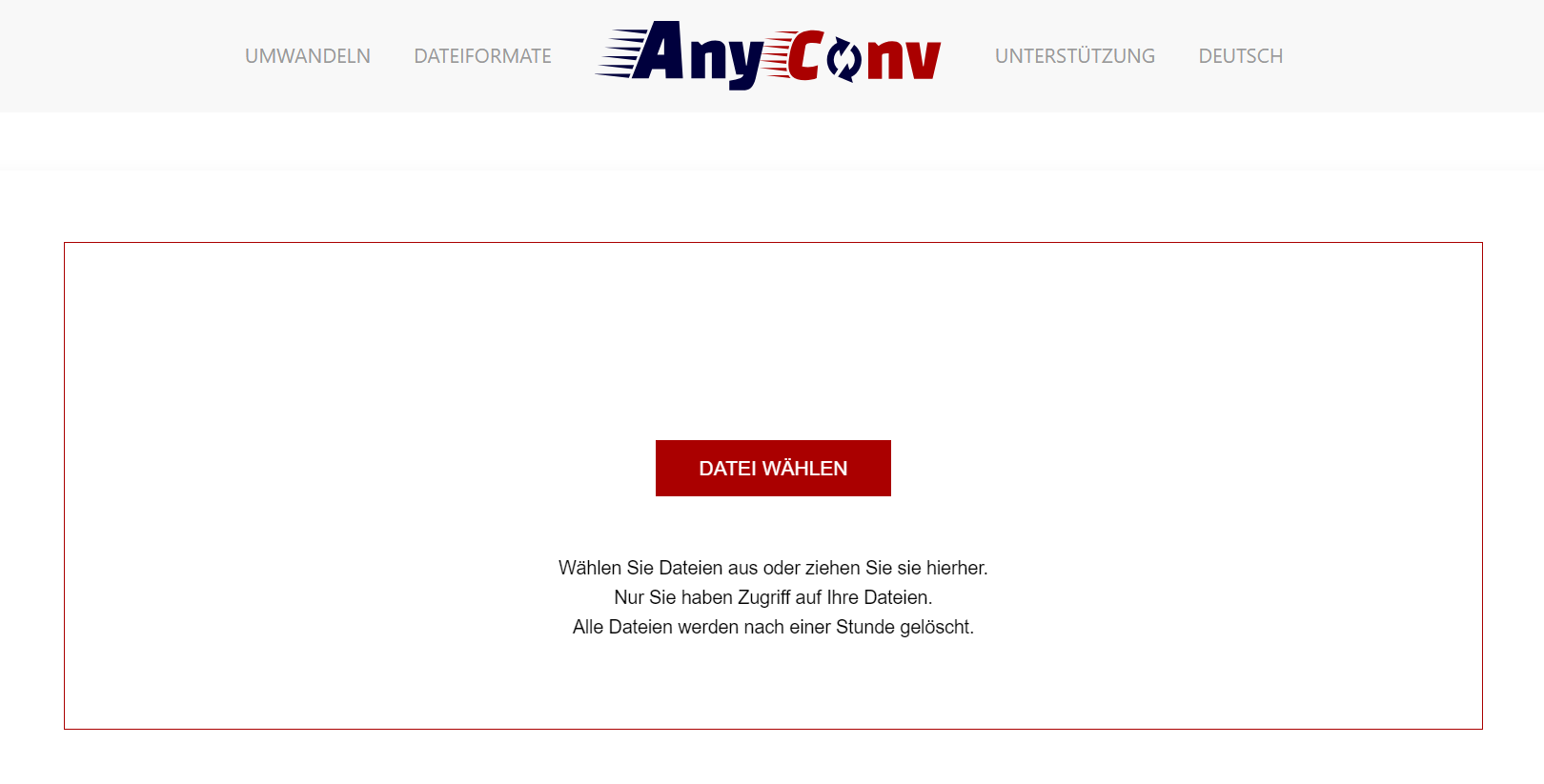
Schritt 2. Dann wählen Sie MP3 unter Ausgabeformat aus. Klicken Sie den Button „KONVERTIEREN“, und warten Sie geduldig. (Dieser Prozess dauert lange Zeit)
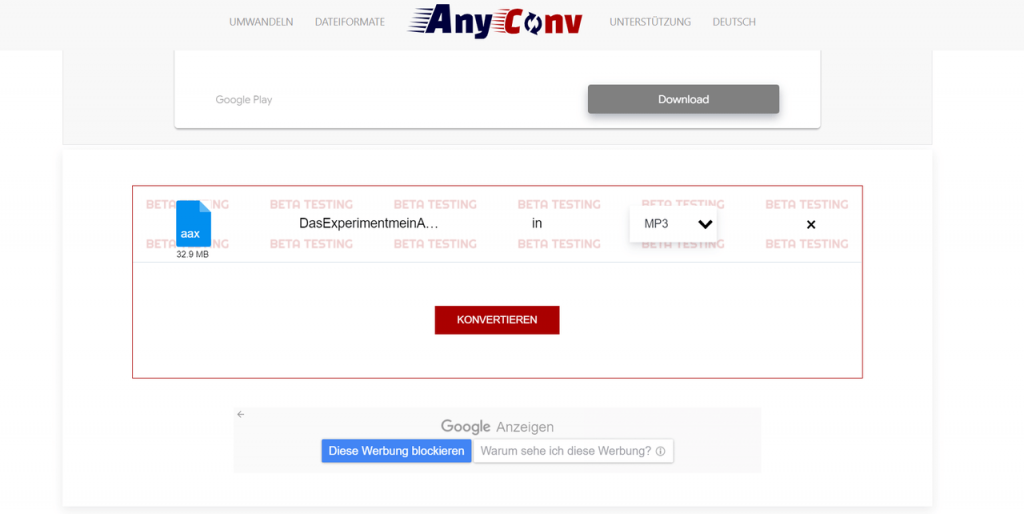
Schritt 3. Laden Sie nach Abschluss des Konvertierungsvorgangs die konvertierte Datei herunter.
Beim Testen meldete diese Website ständig Fehler. Vielleicht ist es schon nicht nützbar, oder die Erfolgsquote bei der Konvertierung ist zu niedrig.
Methode 4. AAX als MP3 speichern kostenlos mit Recorder
Eine weitere zuverlässige Möglichkeit, AAX in MP3 zu konvertieren, besteht darin, Audible Hörbücher aufzunehmen und die Audioaufnahme im MP3-Format zu speichern. Zu diesem Zweck können Sie FonePaw Bildschirm Recorder ausprobieren. Es ist eine sehr praktische Aufnahmesoftware. Wenn Sie jedoch diese Methode verwenden, um das gesamte Hörbuch zu konvertieren, wird dies viel Zeit in Anspruch nehmen. Daher eignet sich dies eher für Benutzer, die nur einen Teil des Inhalts herunterladen müssen. Jetzt zeigen wir, wie Sie es verwenden, um AAX als MP3 aufzuzeichnen.
Schritt 1. Öffnen Sie die Software.
Schritt 2. Klicken Sie auf „Audio aufnehmen“ und dann wählen Sie die Ton-Eingabe aus.
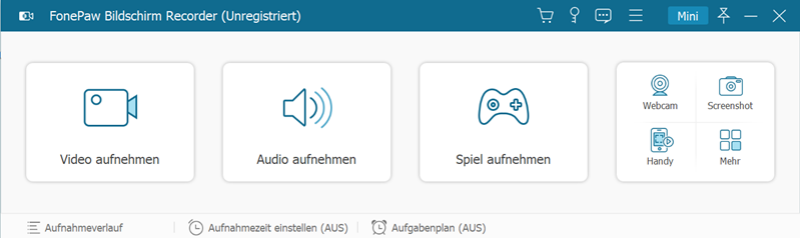
Schritt 3. Gehen Sie zu „Einstellungen“ > „Ausgabe“, um MP3 als Ausgabeformat zu wählen.
Schritt 4. Klicken Sie dann auf die Schaltfläche REC, um die Aufnahme zu starten, und dann spielen Sie die AAX-Datei via Audible App ab.
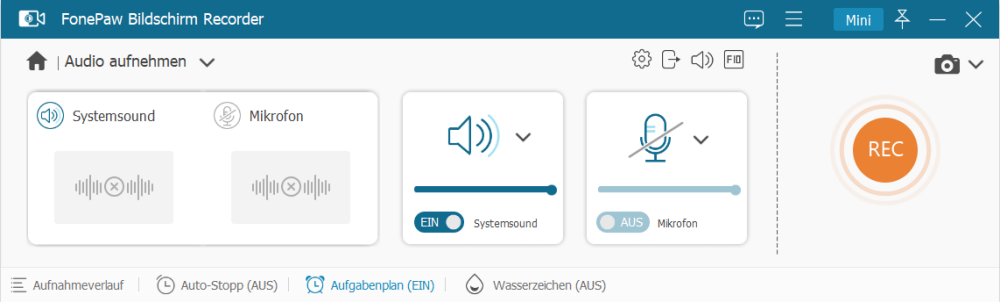
Schritt 5. Mit einem Klick auf das Rechteck-Symbol oben links können Sie die Aufnahme von Audible Hörbuch beenden.
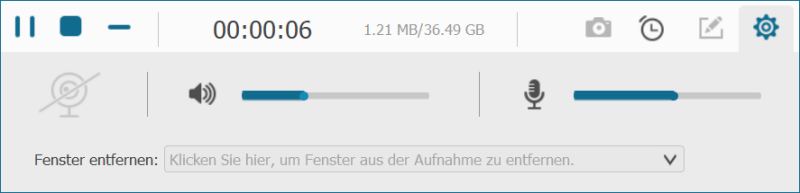
Methode 5. AAX in MP3 konvertieren mit OpenAudible
Darüber hinaus können Sie einen beliebten Audible-Downloader verwenden – OpenAudible. Es ist der Hörbuchmanager von Audible für Windows und Mac. Mit dieser Software können Sie Audible AAX-Dateien in gängige Formate wie MP3 umwandeln. Aber OpenAudible ist nicht kostenlos. Um die Funktionen zu nutzen, muss man es kaufen, und der Preis ist leider zu hoch. Führen Sie jetzt die folgenden Schritte aus, um den Vorgang abzuschließen.
Schritt 1. Laden Sie OpenAudible herunter und starten Sie es.
Schritt 2. Gehen Sie zu „Edit“ > „Preferences“ und wählen Sie „MP3“ als Audioausgabeformat aus.
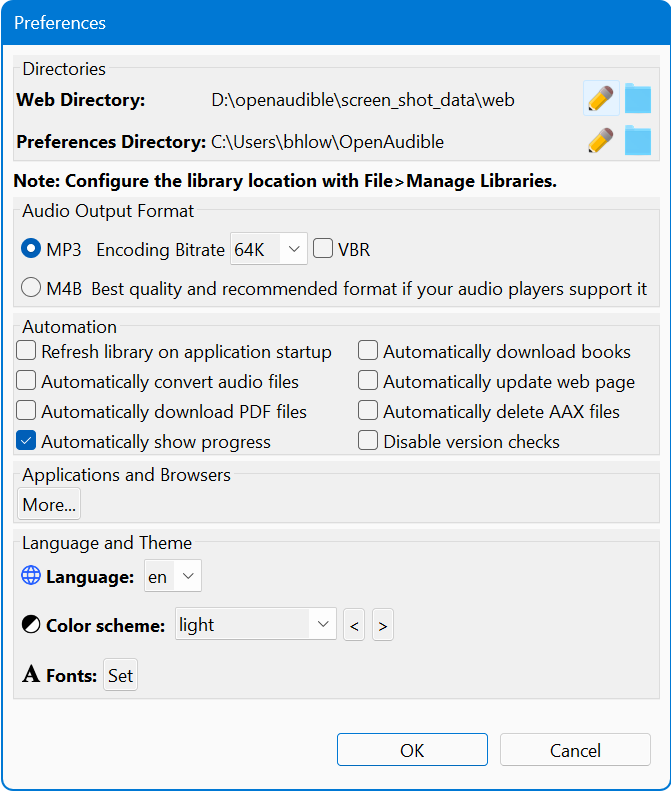
Schritt 3. Wählen Sie „Controls“ > „Connect to Audible“ und melden Sie sich bei Ihrem Audible-Konto an. Nach der Anmeldung werden Ihre Hörbücher mit OpenAudible synchronisiert.
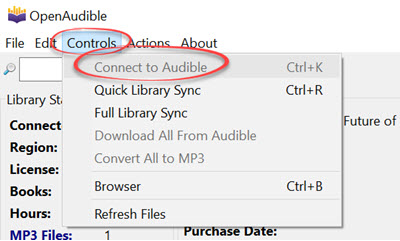
Schritt 4. Nachdem Ihre Audible-Bücherliste geladen wurde, können Sie auf „Yes“ klicken, um alle Hörbücher herunterzuladen, oder auf „No“, um sie einzeln herunterzuladen.

Schritt 5. Nach dem Download des letzten Hörbuchs fragt OpenAudible, ob alle Audible-Bücher konvertiert werden sollen. Wählen Sie „Yes“.

Schritt 6. Wenn alle Titel mit einem grünen Symbol angezeigt werden, ist die Konvertierung abgeschlossen.
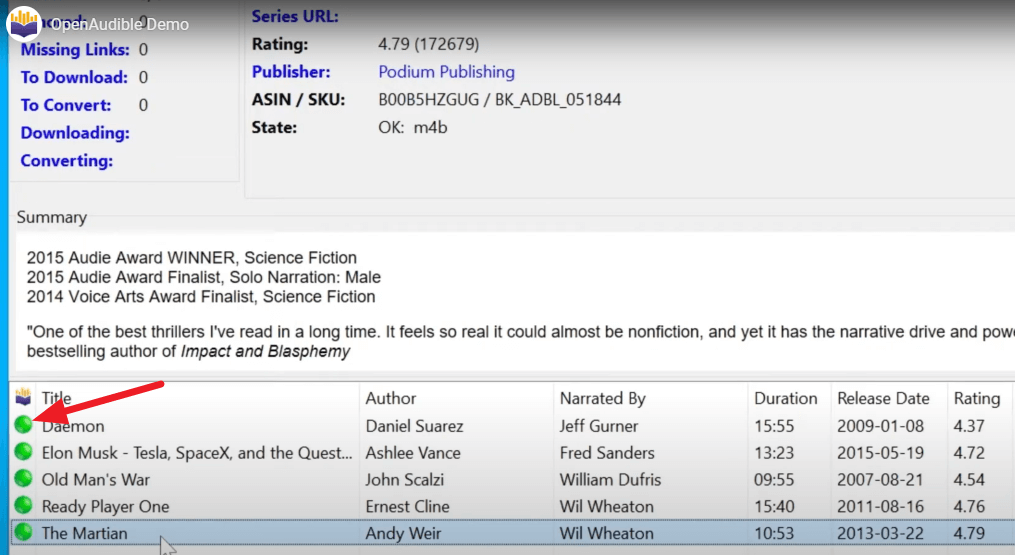
Fazit
Die vorausgegangenen Abschnitte sind einige Möglichkeiten, um AAX in MP3 umzuwandeln. Anyconv ist ein Online-Konverter, der zwar weniger stabil, aber einfach zu bedienen ist und keine zusätzliche Software erfordert. OpenAudible ist trotz seines hohen Preises ein leistungsstarker AAX to MP3 Converter. Sie können auch Virtual CD oder FonePaw Bildschirm Recorder ausprobieren, die kompliziert sind, aber Ihren Zweck erfüllen können. Wir empfehlen MuConvert Audible Converter am meisten, der eine schnelle und qualitativ hochwertige AAX-zu-MP3-Konvertierung ermöglicht. Wenn Sie auf einfache Weise AAX-Hörbücher ohne Verlust konvertieren möchten, ist MuConvert ein guter Helfer für Sie. MuConvert Audible Converter bietet kostenlose Testversion, probieren Sie jetzt!
FAQs zum Thema Audible AAX to MP3
Ist das Konvertieren von Audible AAX legal?
Es wird nicht empfohlen, dass man Audible DRM-Schutz aus kommerziellen Zwecken oder zur unzulässigen Weitergabe an die sozialen Plattformen entfernt. Aber wenn man die Datei schon gekauft hat und sie zu anderen Format wechseln möchte, um sie selbst zu verwenden, ist die Konvertierung in diesem Fall gar kein Problem.
Gibt es eine AAX to MP3 Freeware zur Verfügung?
iTunes und Virtual CD sind beide Freeware und man kann damit AAX in MP3 konvertieren, indem man Audible Hörbuch auf CD brennt. Kostenlos kann man mit dem MuConvert Audible Converter ebenfalls AAX-Audio in MP3 umwandeln. Zweifellos ist diese Methode viel einfacher.
Kann man AAX-Datei in MP3 kostenlos umwandeln?
Ja, natürlich! Die oben vorgestellten Audible Converter, Anyconv Online-Converter und FonePaw Bildschirm Recorder können kostenlos heruntergeladen und verwendet werden. Wir empfehlen Ihnen, MuConvert zu verwenden, das einfach und leistungsstark ist und Ihnen hilft, AAX-Dateien schnell in qualitativ hochwertige MP3 zu konvertieren.
MuConvert Audible Converter
Kostenloser Konverter zur Konvertierung Ihrer AAX/AA-Hörbücher in MP3 mit Kapitelbeibehaltung
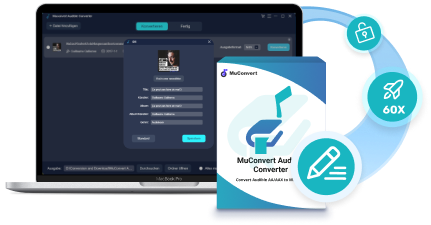
Bebliebte Beiträge
Audible Hörbuch herunterladen: 3 effektive Methode (Inklusive MP3) Mehr erfahren » Audible-Datei in MP3 umwandeln mit 4 einfachen Methoden [2025] Mehr erfahren » AAX in MP3 umwandeln - 5 effektive Methoden 2025 Mehr erfahren » Audible Download Manager Erfahrungen & Top 6 Alternative [2025] Mehr erfahren »